Configurar SV600
Configure el ScanSnap para que esté listo para digitalizar con ScanSnap Manager.
Es necesario realizar la siguiente preparación antes de configurar el ScanSnap.
No conecte el ScanSnap al ordenador antes de instalar el software.
- Comprobar que todos los artículos están incluidos en el paquete
Para obtener detalles, consulte Lista del paquete de SV600.
SUGERENCIACuando la guía de primeros pasos esté incluida en el paquete, consulte en ella la "Lista de artículos del paquete".
- Quitar la cinta (1) y la etiqueta adhesiva (2) del ScanSnap
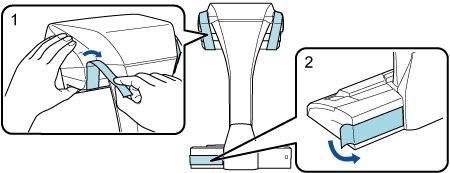
- Instalar los extensores en el ScanSnapATENCIÓN
Es necesario realizar la siguiente preparación antes de instalar los extensores.
- Limpie el polvo o la suciedad, como por ejemplo, grasa, del lugar donde vaya a instalar los extensores
- Retire la cinta protectora de la parte inferior de los extensores
Deje un espacio de entre 3 y 5 mm entre los extensores y la parte trasera y lateral del ScanSnap, y empuje los extensores hacia abajo hasta que encajen en su sitio. Si los extensores se colocan en el lateral de la base del ScanSnap o la protrusión de los extensores se coloca en la base del ScanSnap, la parte inferior de los extensores podría no mantenerse firme en su sitio.
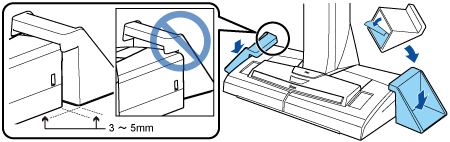
A continuación se describe el procedimiento para configurar el ScanSnap:
2 Instalar el software/Conectar el ScanSnap
3 Comprobar la función de digitalización
![]() Descargar el software
Descargar el software
- Encienda su ordenador e inicie sesión como un usuario con privilegios de administrador.
- Vaya al sitio web de "ScanSnap Installer".
- Descargue [ScanSnap Installer] y guárdelo en el ordenador.
Mediante el instalador que descargó, puede instalar los siguientes programas de software.
- ScanSnap Manager
- ScanSnap Online Update
- Manual del ScanSnap
Si es necesario, instale aplicaciones de software distintas de las anteriores.
Para una descripción de cada programa de software, consulte Visión general del software relacionado con el ScanSnap.
![]() Instalar el software/Conectar el ScanSnap
Instalar el software/Conectar el ScanSnap
- Ejecute el instalador que ha guardado en el ordenador.
- Siga las instrucciones de la ventana [ScanSnap Installer] que se muestra.
Cuando se le pida si desea aceptar los términos del contrato de licencia, lea el mensaje de confirmación y seleccione [Acepto todos los términos y condiciones].
- Cuando aparece [Instalación finalizada], haga clic en el botón [Finalizar].
- Cuando aparece la ventana [Acerca de la función de apagado automático de ScanSnap], lea el mensaje y haga clic en el botón [Siguiente].
- Siga las instrucciones de la ventana [ScanSnap - Conectar el ScanSnap] para conectar el ScanSnap a un ordenador.
Si hay actualizaciones disponibles para ScanSnap Online Update en el servidor, se le pedirá que acepte los términos del contrato de licencia de ScanSnap Online Update.
Para obtener detalles sobre ScanSnap Online Update, consulte la Ayuda de ScanSnap Online Update.
![]() Comprobar la función de digitalización
Comprobar la función de digitalización
- Coloque la almohadilla de fondo con un documento mirando hacia el ScanSnap, de manera que esté en contacto con el ScanSnap (1) y pulse el botón [Scan] (2) para empezar a digitalizar.
Coloque un documento sobre la almohadilla de fondo con el lado de digitalización boca arriba.
Para obtener detalles acerca de cómo digitalizar un documento, consulte Digitalizar documentos con SV600.
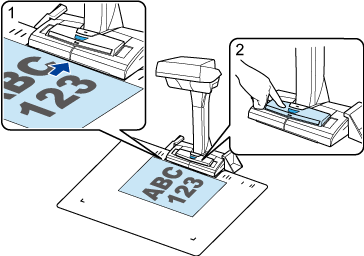
- Haga clic en el botón [Finalizar la digitalización] en la ventana [ScanSnap Manager - Digitalización de imagen y almacenamiento de archivo].
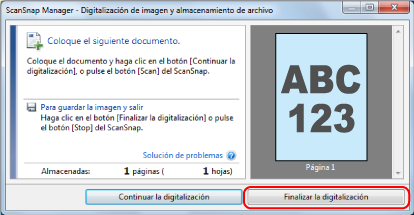
- Seleccione [Recortar y guardar las imágenes de documentos planos tal y como están] y, a continuación, haga clic en el botón [Guardar esta imagen].
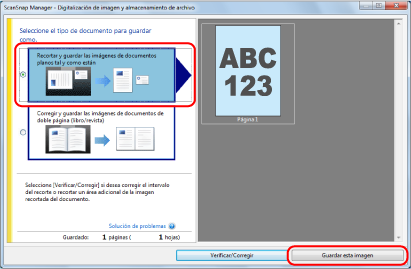
Cuando aparezca el Menú rápido para seleccionar una aplicación para realizar una determinada acción, finaliza el proceso de comprobación de la operación de digitalización.
Al hacer clic en un icono del Menú rápido, puede guardar las imágenes creadas de los documentos que ha digitalizado con el ScanSnap en la carpeta que desee o adjuntarlas a un correo electrónico.